要调整Sublime Text命令面板字体和大小,需修改UI主题文件而非常规设置。首先确定当前主题(如Default.sublime-theme),在Packages/User目录下创建同名文件以避免更新覆盖。编辑该文件,添加针对quick_panel_label类的样式规则,设置font.face和font.size属性来自定义字体与大小,保存后重启生效。此操作涉及UI主题系统,因命令面板属于UI界面而非编辑内容区,故需通过.sublime-theme文件中的class和attributes精确控制样式。还可进一步自定义背景色、文本颜色、行高和滚动条等视觉元素。注意使用User目录覆盖、参考原始主题结构、保持JSON语法正确,并逐步测试修改以确保稳定性。
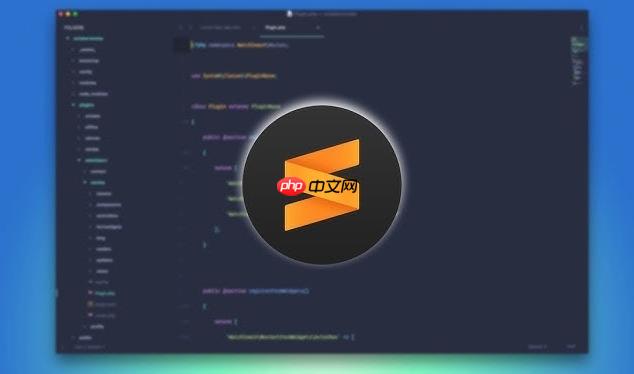
Sublime Text的命令面板(Quick Panel)字体和大小调整,并非直接通过设置文件(
Preferences.sublime-settings
.sublime-theme
要修改Sublime Text命令面板的字体和大小,核心思路是找到并修改你当前使用的UI主题文件。
确定当前UI主题: 打开
Preferences -> Settings
"theme": "..."
"theme": "Default.sublime-theme"
Default
找到主题文件: 进入
Preferences -> Browse Packages...
.sublime-package
Default
Packages/Default.sublime-package
.sublime-package
File -> Open File...
.sublime-package
Default.sublime-theme
[YourThemeName].sublime-theme
创建用户主题覆盖文件(推荐做法): 直接修改原始主题文件是个坏主意,因为主题更新可能会覆盖你的改动。更好的做法是,在你的
User
Packages/User
Default.sublime-theme
User
Packages/User
Default.sublime-theme
编辑主题文件,添加或修改命令面板样式: 打开你在
Packages/User
Default.sublime-theme
quick_panel
[
{
"class": "quick_panel",
"settings": {
// 如果需要修改整个命令面板的字体,但通常不建议,因为它会影响所有文本
},
"layer0.tint": [0, 0, 0, 0] // 示例,可能不需要
},
{
"class": "quick_panel_row",
"settings": {
// 这里是命令面板中每一行的样式
}
},
{
"class": "quick_panel_label", // 这是命令面板中实际显示文本的标签
"parents": [
{ "class": "quick_panel_row" }
],
"font.face": "Monaco", // 你想要的字体名称
"font.size": 12, // 你想要的字体大小
"color": [255, 255, 255, 255] // 文本颜色,RGBA
},
{
"class": "quick_panel_label", // 选中项的文本样式
"parents": [
{ "class": "quick_panel_row", "attributes": ["selected"] }
],
"font.face": "Monaco",
"font.size": 12,
"color": [0, 0, 0, 255] // 选中项的文本颜色
}
]将
font.face
font.size
这其实涉及到Sublime Text的UI渲染哲学。我们平时在编辑器里看到的文本,比如代码或者Markdown,它们是“内容”区域,由Sublime Text的文本渲染引擎负责,这部分可以通过
Preferences.sublime-settings
font_face
font_size
在我看来,Sublime Text的UI是高度可定制的,但这种定制是通过主题系统来实现的。主题文件(
.sublime-theme
class
quick_panel_label
sidebar_label
parents
attributes
selected
hover
所以,当你尝试修改命令面板的字体时,你不是在修改“内容”,而是在修改“UI控件”的样式。这就像你在网页里修改一个
div
textarea
class
命令面板的UI自定义远不止字体和大小那么简单。既然我们已经找到了
quick_panel
class
一些常见的自定义属性包括:
背景颜色 (background
layer0.tint
{
"class": "quick_panel",
"layer0.tint": [30, 30, 30, 255], // 整个面板的背景色
"layer0.opacity": 1.0,
"content_margin": [10, 10, 10, 10] // 内边距
},
{
"class": "quick_panel_row",
"attributes": ["selected"],
"layer0.tint": [60, 60, 60, 255], // 选中行的背景色
"layer0.opacity": 1.0,
"content_margin": [10, 5, 10, 5] // 选中行的内边距
}文本颜色 (color
{
"class": "quick_panel_label",
"color": [180, 180, 180, 255] // 普通文本颜色
},
{
"class": "quick_panel_label",
"parents": [
{ "class": "quick_panel_row", "attributes": ["selected"] }
],
"color": [255, 255, 255, 255] // 选中项文本颜色
}行高 (content_margin
{
"class": "quick_panel_row",
"content_margin": [10, 8] // [左右内边距, 上下内边距]
},
{
"class": "quick_panel_row",
"attributes": ["selected"],
"content_margin": [10, 8]
}滚动条样式 (scroll_area_control
scroll_bar_control
scroll_thumb_control
这些修改都基于对
.sublime-theme
class
attributes
quick_panel
进行Sublime Text主题自定义,虽然能带来个性化的体验,但也有一些坑需要注意,以及一些我认为比较好的实践方法。
潜在问题:
Default.sublime-theme
Default
Adaptive
class
attributes
attributes
class
attributes
最佳实践:
Packages/User
Packages/User
Default.sublime-theme
class
.sublime-package
Packages/User
class
attributes
class
attributes
selected
hover
enabled
这些经验都是我自己在无数次折腾Sublime Text主题中总结出来的,希望能帮助你避免一些不必要的麻烦,更顺利地打造出你专属的命令面板。
以上就是sublime怎么修改命令面板的字体和大小_命令面板UI自定义教程的详细内容,更多请关注php中文网其它相关文章!

每个人都需要一台速度更快、更稳定的 PC。随着时间的推移,垃圾文件、旧注册表数据和不必要的后台进程会占用资源并降低性能。幸运的是,许多工具可以让 Windows 保持平稳运行。

Copyright 2014-2025 https://www.php.cn/ All Rights Reserved | php.cn | 湘ICP备2023035733号